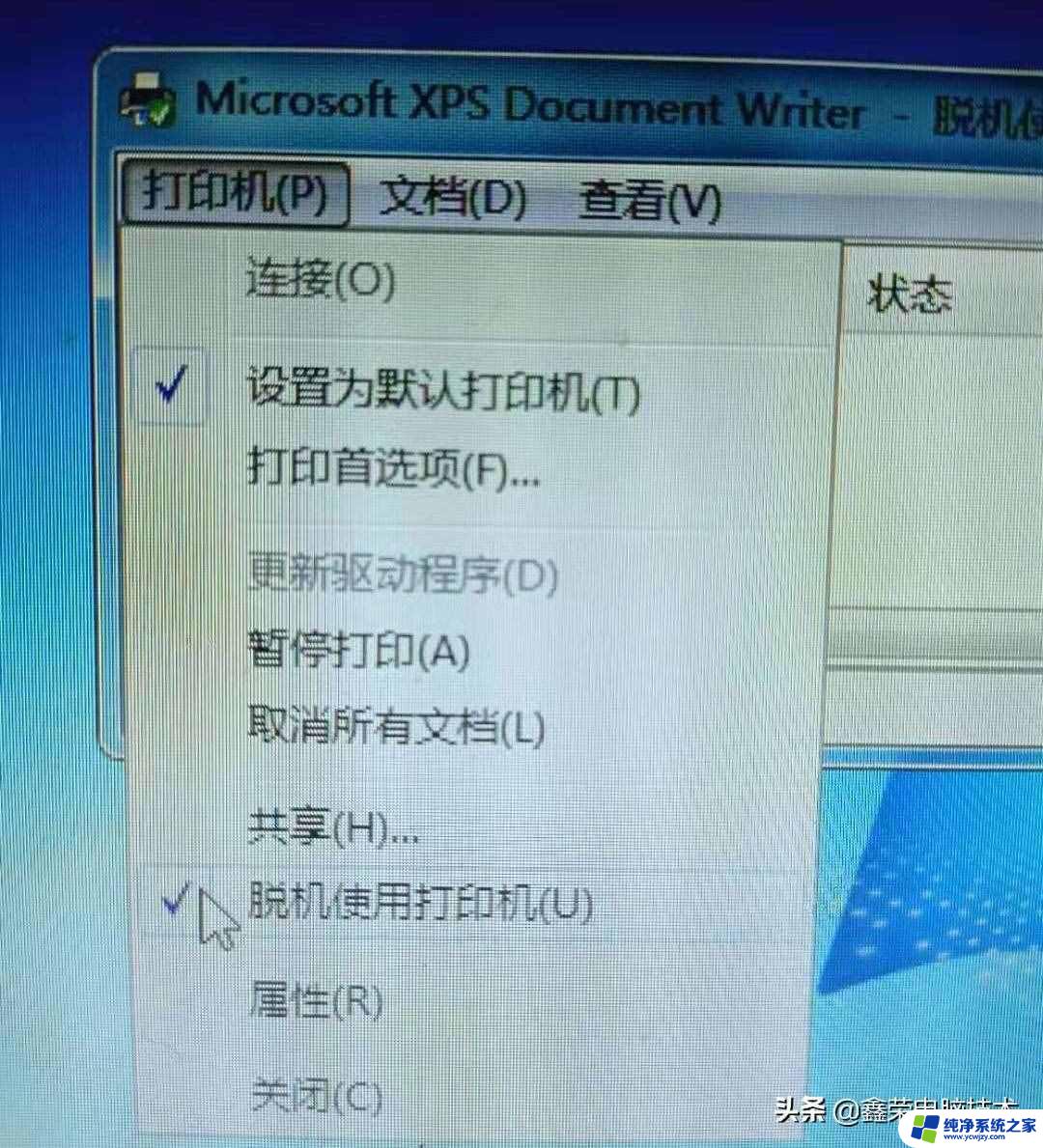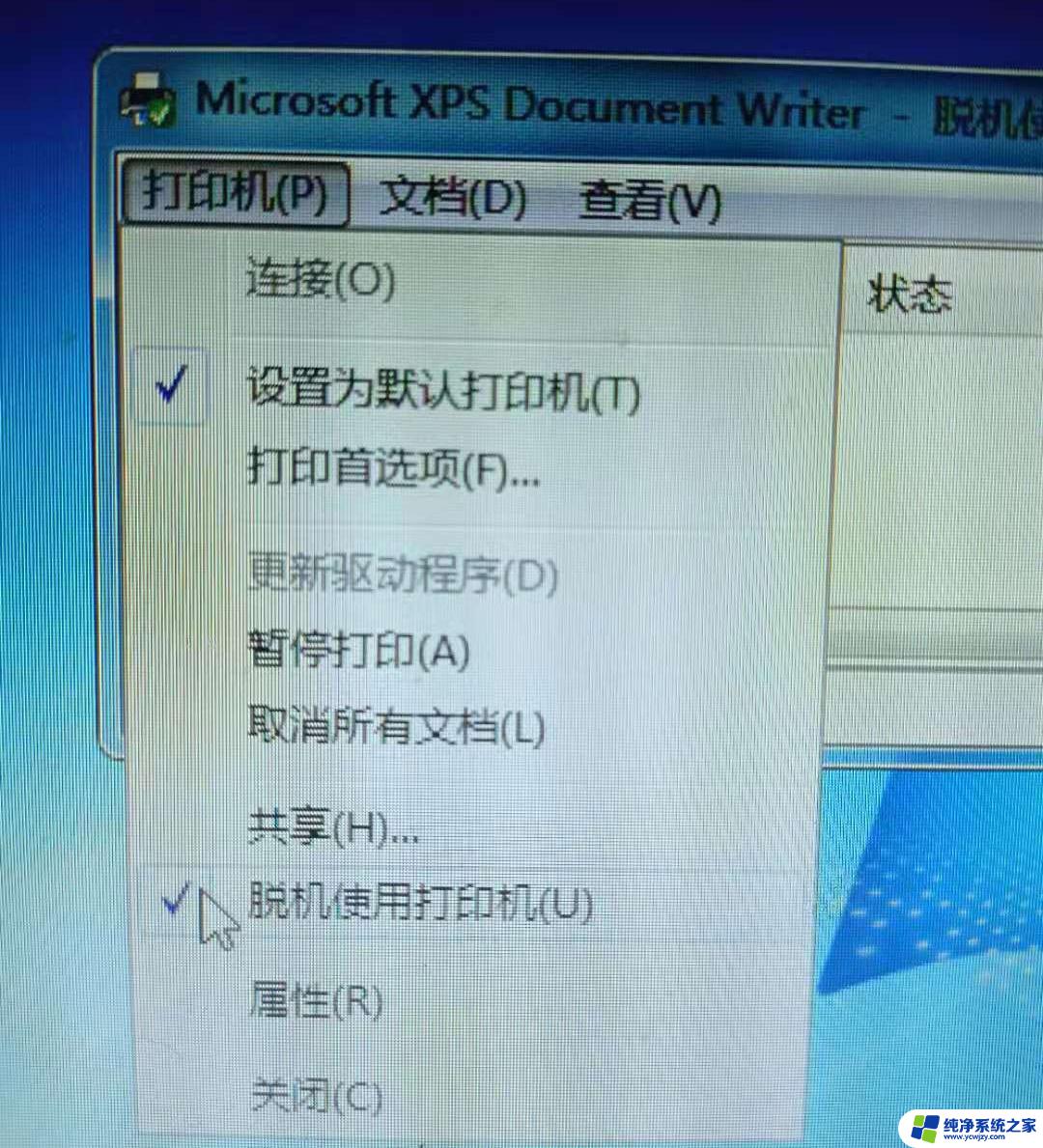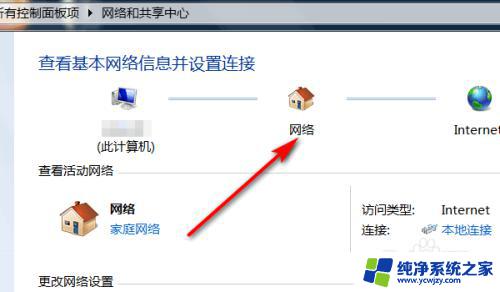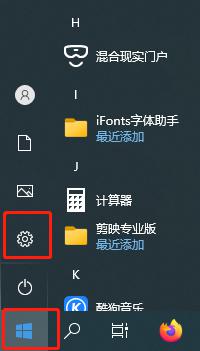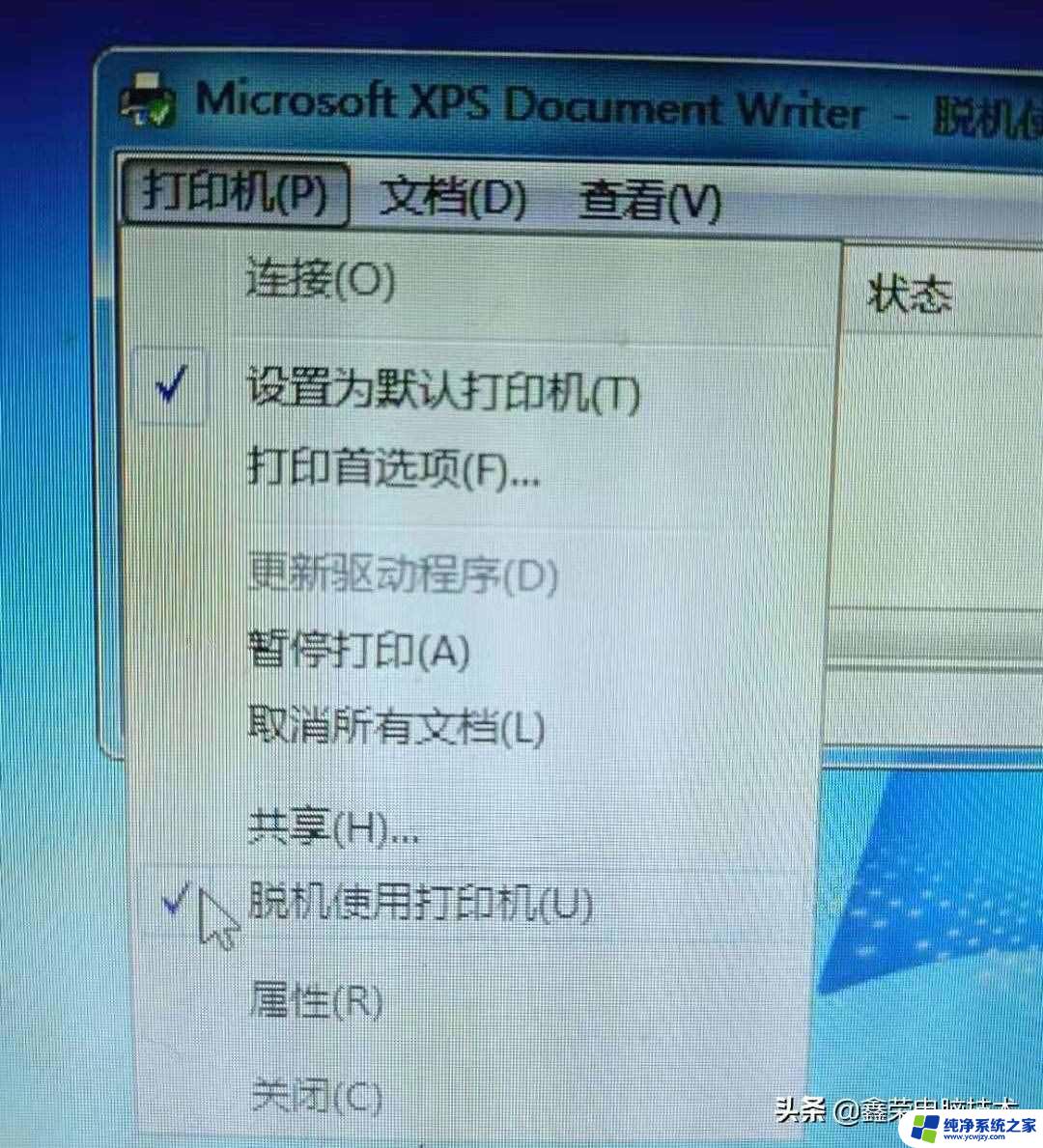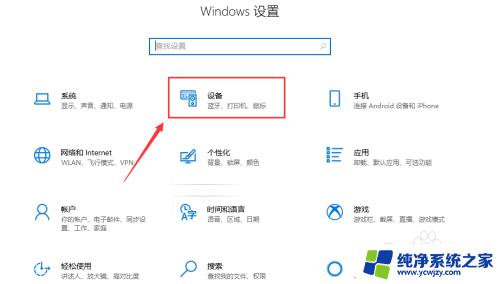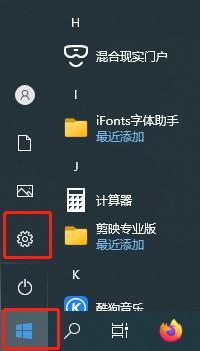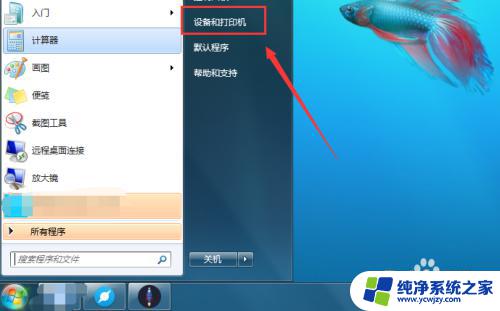打印机打印时显示脱机怎么回事
更新时间:2024-04-30 10:04:02作者:xiaoliu
打印机在打印时突然显示脱机状态,让人感到困惑和烦恼,脱机状态可能是由于打印机连接故障、纸张堵塞或者打印队列中的文件出现问题等原因所致。如何处理打印机脱机状态成了许多人关注的焦点。在遇到这种情况时,我们可以尝试重新启动打印机、检查打印机连接线、清理打印机内部以及检查打印队列等方法来解决问题。希望以上方法能够帮助您成功解决打印机脱机状态的困扰。
步骤如下:
1.第一步:快捷键“win+X”键,点击“设置”;或者点击左下角的开始菜单,点击“设置”。
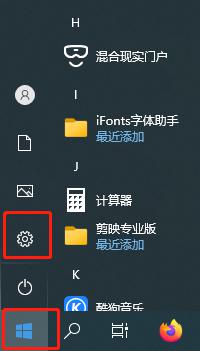
2.第二步:点击设置面板中的“设备”
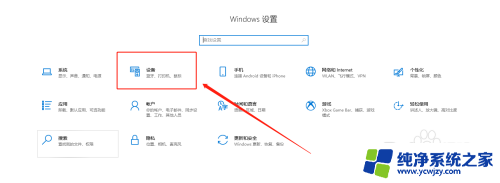
3.第三步:找到左侧“打印机和扫描仪”,右侧选择要解决的设备,点击“管理”。
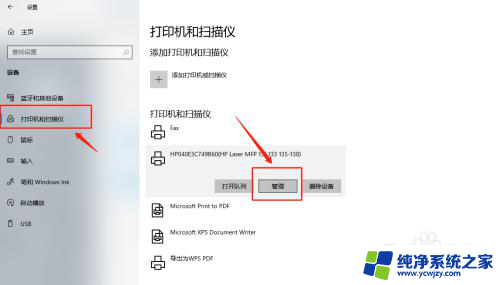
4.第四步:选择“打印属性”。
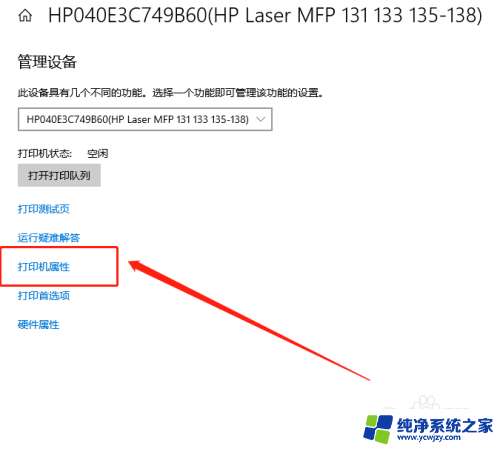
5.第五步:点击“高级”,再点击“新驱动程序”。
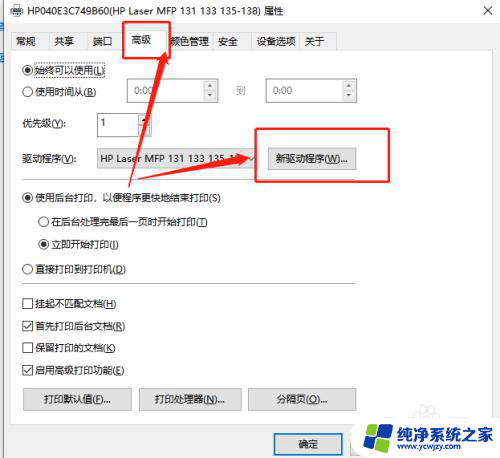
6.第六步:点击“下一步”,安装新的驱动程序后。脱机打印机被系统识别,可以正常打印。
以上是关于打印机显示脱机的全部内容,如有需要,用户可以按照以上步骤进行操作,希望对大家有所帮助。